De flesta Internet-användare att få spam, till stor del eftersom de har visat sin e-postadress på en punkt eller andra på webben. Det spelar egentligen ingen roll vad de gjorde, om de registrerat sig för gratis erbjuder, en Internet-tjänst, lämnade en kommentar på en blogg eller svarat på ett mail att de tog emot; en konsekvens Av detta är att den e-post adress har lagts till i spam databaser där det används, missbrukade och sålde.
Även användare som inte är väldigt försiktig med sina primära e-postadress kan sluta med spam i inkorgen. Tänker på vänner som laddar upp sina e-post-kontakter till en tjänst som Facebook, eller datorer att bli hackad.
Följande guide visar dig hur du kan blockera de flesta av spam innan det når din inkorg. Det kräver lite konfigurering och underhåll å andra sidan göras rätt.
Tekniken använder ett sekundärt konto som spam blocker. Du i princip setup ett sekundärt konto på en gratis hoster, Gmail eller Hotmail l till exempel och konfigurera regler för vidarebefordran till alla de e-postmeddelanden som du vill ta emot i ditt primära konto.
Registrera Dig För Ett Nytt E-Postkonto
Vänligen notera att det kan inte vara nödvändigt att registrera dig för ett nytt konto. Hotmail till exempel stöder skapandet av helt oberoende e-postalias som kan användas för ändamålet. Låt oss säga att vi har fattat beslutet att skapa ett nytt Gmail-konto. Besök Gmail-sign up-sidan http://mail.google.com/mail/signup/ och skapa ett konto.

Fyll i alla uppgifter på sidan tills konto har ställts in. Du bör ha två e-postkonton nu.
Konfigurera vidarebefordran och blockering av skräppost
Det är teoretiskt möjligt att använda andra konto från och med nu för alla webbrelaterade aktiviteter. Detta skulle innebära att du behöver för att få åtkomst till kontot regelbundet för att kontrollera om det finns ny e-post. En mer bekväm lösning skulle vara att konfigurera vidarebefordran av e-post och filter för att vidarebefordra alla legit e-post till din riktiga e-postkonto, och att blockera allt annat som är spam.
Innan du kan skapa filter för att vidarebefordra e-postmeddelanden i Gmail som du behöver för att tillåta att din primära e-postadress för att användas som en vidarebefordran av e-postadress. Klicka på preferens-ikonen i det övre högra hörnet och välj Inställningar från alternativen.
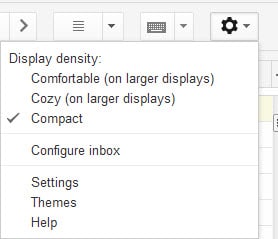
Nu växla till Vidarebefordran och POP/IMAP – fliken och klicka på lägg till en adress för vidarebefordran knappen.

Här skriver du in din primära adress.
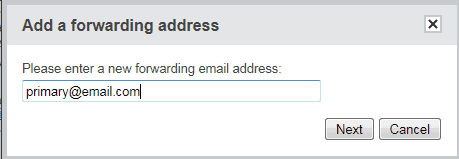
Ett bekräftelsemeddelande skickas till den e-post adress. Du måste i princip att klicka på länken för att acceptera vidarebefordran. Nu har du två alternativ för att skapa filter för att vidarebefordra meddelanden.
Det enklaste alternativet är att skapa filter om du redan har e-post i det konto som du vill vidarebefordra. Klicka på inkorg i Gmail och sedan ett meddelande som inte är spam som du vill vidarebefordra till ditt primära konto. Klicka på Mer – knappen (den lilla nedåtpilen bredvid svara) och där Filtrera meddelanden som dessa länken.
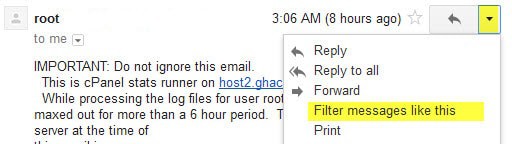
Detta öppnar en ny sida med en lista över alla e-post som motsvarar avsändarens e-postadress. Du kan ändra inställningarna om du vill vilket är nödvändigt om du vill acceptera att ta emot vissa meddelanden men inte alla från en avsändare.
Du kan lägga till filter för flera parametrar, inklusive föremål, ord som ingår eller inte ingår eller mottagaren.

Klicka på Nästa Steg-knappen efter att du har konfigurerat filtrering parametrar. Placera en bock i Vidarebefordra det till i rutan, vidarebefordra e-post bör vara en som du har lagt till Gmail-konto tidigare.
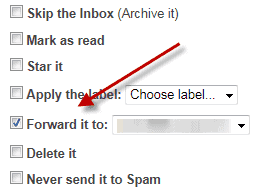
Klicka på använd Filter lägger filtret till Gmail-adress. Alla nya e-postmeddelanden som matchar filtret är från den punkten automatiskt skickas till din primära e-postadress. Du kan kontrollera gäller Även filter för x konversationer nedan för att vidarebefordra alla befintliga matchande e-post.
Nu måste du upprepa processen för alla legit e-post. Det är en process som tar lite tid att installera. Om du inte har e-postmeddelanden i din inkorg kan du skapa filter via e-Post Inställningar > Filter. Du behöver dock veta avsändarens adress eller ett annat kännetecken för de e-postmeddelanden som du vill filtrera.
Det finns två alternativ för att skicka e-post med den andra kunden. Desktop-e-post-användare kan lägga till den sekundära e-postadressen till sin e-post program. Webb-e-post-användare på andra sidan behovet av att ladda webb-e-post-gränssnitt om de vill skicka e-post.
Hotmail
Det blir lite komplicerat om du vill tillämpa metoden på en sekundär Hotmail-konto. Du måste först skapa ett Windows Live Hotmail-konto, registrera dig url är tillgänglig här. Befintliga Hotmail-användarna kan alternativt lägga till ett e-postalias till deras konto. Logga in på kontot efter det har inställningar och klicka på Alternativ – > Fler Alternativ i det övre högra hörnet.

Uppdatering: Om du använder Outlook.com i stället klickar du på inställningar-ikonen i det övre högra hörnet av skärmen och välj alternativ från menyn.

Klicka på Filter och Rapportering från de tillgängliga alternativen och byta från vanlig skräppost filter till exklusiva. Detta skickar alla mail men vitlista och officiella Hotmail e-post till skräp.
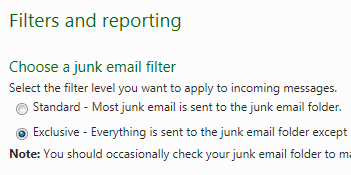
Nu klickar du på betrodda och blockerade avsändare, väljer du betrodda avsändare på nästa skärm och lägga till e-postadresser som anses som säkra. Du kan behöva titta på skräp-postlåda under början som de flesta e-postmeddelanden flyttas automatiskt till det.
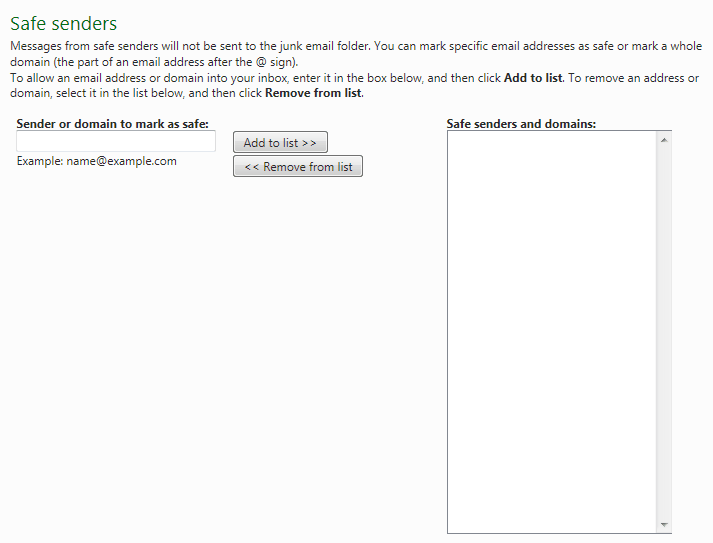
Gå tillbaka till alternativen när du är klar. Du måste lägga vidarebefordra e-postadress i sista steget.
Klicka på Vidarebefordran av E-post i alternativ menyn, välj Vidarebefordra din post till ett annat e-post konto och lägg till din primära e-post till form.
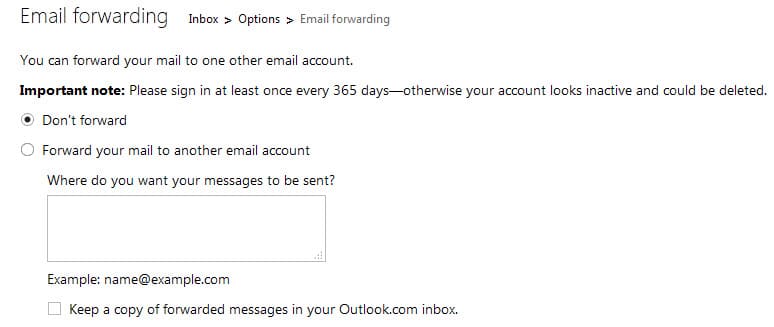
Du kanske vill kontrollera att Hålla en kopia av vidarebefordrade meddelanden i ditt Windows Live Hotmail-inkorg. Klicka på Spara sparar den nya vidarebefordran av information. Alla inkorg för e-postmeddelanden från denna tidpunkt fram till din primära e-postadress.
Avslutande Ord
Att inrätta en sekundär e-postadress med vitlista forwarding är en effektiv men tidskrävande sätt att skydda din primära e-postkonto från landning i spam databaser. Det är dock ibland nödvändigt att lägga till nya filter till den vita listan från tid till tid, till exempel när du registrerar dig för en ny tjänst som skickar ut e-post regelbundet. Konto bekräftelse på e-post och de som å andra sidan inte nödvändigtvis behöver filter setup.